Cách xóa textbox trong excel
Làm cách nào để xóa nhanh tất cả các hộp văn bản trong Excel?
Có thủ thuật nào để xóa nhiều Hộp văn bản trong sổ làm việc không? Việc xóa từng Text Box một rất mất thời gian. Trên thực tế, có một số cách có thể giúp bạn xóa nhanh tất cả các hộp văn bản:
Xóa tất cả các hộp văn bản hoặc các đối tượng khác trong trang tính đang hoạt động với chức năng Đi tới Xóa tất cả các hộp văn bản trong trang tính đang hoạt động với mã VBA Xóa tất cả các hộp văn bản trong trang tính đang hoạt động, trang tính đã chọn hoặc sổ làm việc với một tính năng tiện dụng Xóa tất cả các hộp văn bản hoặc các đối tượng khác trong trang tính đang hoạt động với chức năng Đi tới1. Nhấp chuột F5 or Ctrl + G để hiển thịGo To hộp thoại, và sau đó nhấp vào Đặc biệt.. Bạn đang xem: Cách xóa textbox trong excel
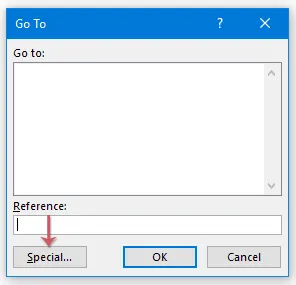
2. Trong cửa sổ bật ra Đi đặc biệt hộp thoại, chọnĐối tượng, Và sau đó nhấp vào OK nút,xem ảnh chụp màn hình:
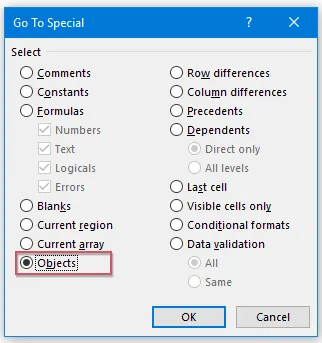
3. Và tất cả các đối tượng trong trang tính hiện tại đã được chọn cùng một lúc, hãy xem ảnh chụp màn hình:
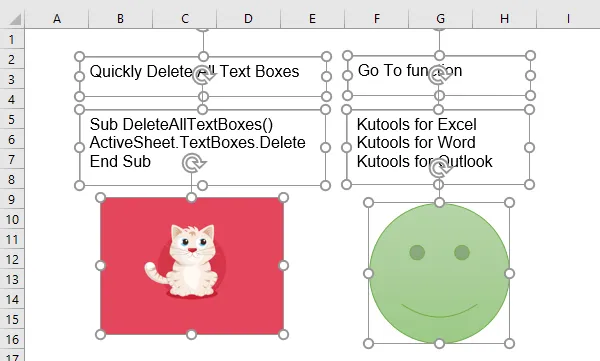
4. Sau đó, bạn chỉ cần nhấn Xóa bỏ trên bàn phím để xóa tất cả các hộp văn bản này cũng như các đối tượng khác.
Chú thích: Phương pháp này sẽ không chỉ xóa tất cả các hộp văn bản mà còn xóa tất cả các loại hình trong trang tính đang hoạt động, bao gồm ảnh, ClipArt, Shapes, SmartArt, biểu đồ, v.v.
Xóa tất cả các hộp văn bản trong trang tính đang hoạt động với mã VBA
Đôi khi bạn có thể chỉ muốn xóa các hộp văn bản nhưng vẫn giữ lại các hình dạng khác, chẳng hạn như biểu đồ, hình ảnh, macro VBA sẽ là lựa chọn tốt để xóa tất cả các hộp văn bản chỉ trong trang tính đang hoạt động, vui lòng thực hiện theo các bước sau:
1. Giữ ALT + F11 chìa khóa và nó mở Microsoft Visual Basic cho các ứng dụng cửa sổ.
2. Nhấp chuột Chèn > Mô-đunvà dán macro sau vào Mô-đun cửa sổ.
Xem thêm: Xem Phim Cô Nàng Mạnh Mẽ Tập 4 Vietsub, Xem Phim Cô Nàng Mạnh Mẽ
Mã VBA: Xóa tất cả các hộp văn bản khỏi trang tính hiện tại:
Sub DeleteAllTextBoxes()ActiveSheet.TextBoxes.DeleteEnd Sub3. Nhấn nút F5 để chạy macro này và chỉ các hộp văn bản trong trang tính hiện tại mới bị xóa, hãy xem ảnh chụp màn hình:
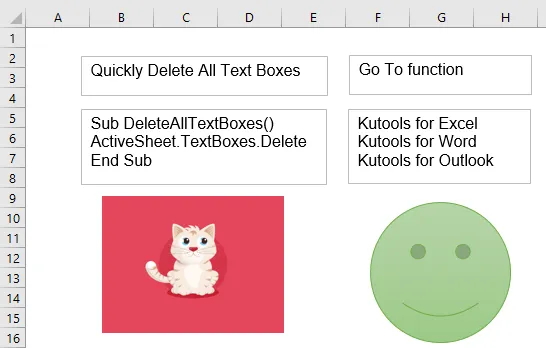

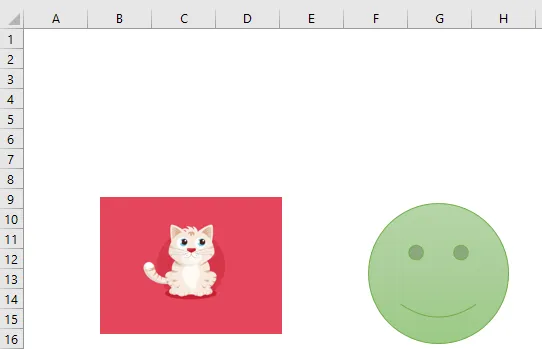
Kutools cho Excel"s Xóa Hình minh họa & Đối tượngcó thể giúp bạn chỉ xóa các hộp văn bản trong trang tính đang hoạt động, trang tính đã chọn hoặc toàn bộ sổ làm việc mà không ảnh hưởng đến các hình dạng khác.
Lưu ý:Để áp dụng điều này Xóa Hình minh họa & Đối tượng, trước tiên, bạn nên tải xuống Kutools cho Excel, và sau đó áp dụng tính năng một cách nhanh chóng và dễ dàng.
Sau khi cài đặt Kutools cho Excel, hãy làm như sau:
1. Nhấn vào Kutools > Xóa bỏ >Xóa Hình minh họa & Đối tượng, xem ảnh chụp màn hình:
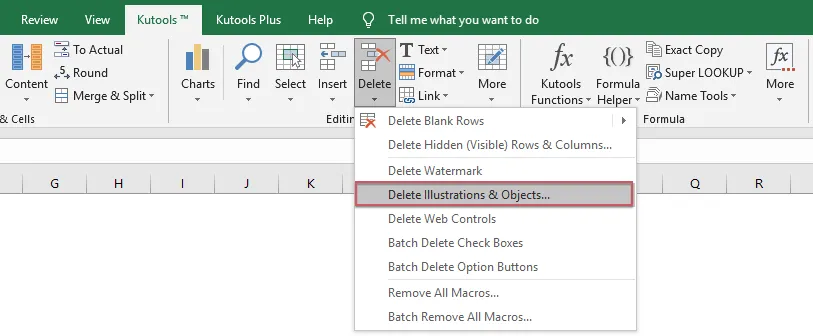
2. Trong Xóa Hình minh họa & Đối tượng hộp thoại, kiểm tra Hộp văn bản và sau đó chỉ định phạm vi nơi bạn muốn xóa các hộp văn bản, xem ảnh chụp màn hình:
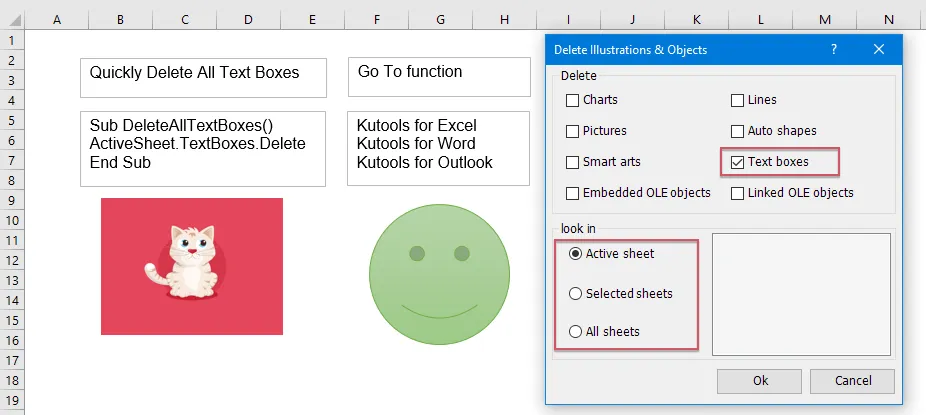
3. Sau đó nhấn vào OK. Và tất cả các hộp văn bản sẽ bị xóa cùng một lúc trong trang tính đang hoạt động, trang tính đã chọn hoặc toàn bộ sổ làm việc theo các tùy chọn bạn đã chọn.
Lời khuyên: Kutools cho Excel"s Hình minh họa & Đối tượng tính năng có thể giúp chúng tôi xóa tất cả biểu đồ, đường, hình ảnh, hình dạng tự động, nghệ thuật thông minh, hộp văn bản, đối tượng OLE được liên kết và các đối tượng OLE được nhúng trong trang tính đang hoạt động, trang tính đã chọn hoặc tất cả các trang tính của sổ làm việc hiện tại khi bạn cần.Nhấp để biết thêm
Xóa tất cả ảnh hoặc các đối tượng khác trong Excel Nếu bạn muốn xóa tất cả ảnh khỏi Microsoft Excel, có thể tốn thời gian để chọn từng ảnh và xóa từng ảnh một. Các thủ thuật sau đây có thể giúp bạn dễ dàng xóa tất cả ảnh.
Xóa tất cả ảnh trong một dãy ô Nếu có nhiều hình ảnh được nhập vào trang tính của bạn, bây giờ, bạn muốn xóa một số hình ảnh trong số đó trong một phạm vi xác định, bạn phải giải quyết nhanh như thế nào?
Xóa tất cả các hàng hoặc cột bị ẩn trong Excel Nếu bạn có một sổ làm việc lớn với nhiều hàng và cột bị ẩn và bây giờ dữ liệu ẩn không có sẵn, bạn muốn xóa tất cả chúng. Làm thế nào bạn có thể nhanh chóng xóa chúng?
Xóa nhiều cột trống nhanh chóng trong Excel Đôi khi khi bạn nhập dữ liệu vào Microsoft Excel từ một số nguồn, chẳng hạn như trang web, CSV, văn bản, v.v., có thể có nhiều cột trống với nó. Việc xóa từng cột trống một chắc rất tốn thời gian. Do đó, một số người trong chúng ta tìm kiếm những cách dễ dàng để giải quyết vấn đề này. Bài viết này thu thập một số mẹo nhỏ để giúp bạn xóa nhiều cột trống một cách nhanh chóng.
Các công cụ năng suất văn phòng tốt nhất
Kutools cho Excel giải quyết hầu hết các vấn đề của bạn và tăng 80% năng suất của bạnTái sử dụng: Chèn nhanh công thức phức tạp, biểu đồvà bất cứ thứ gì bạn đã sử dụng trước đây; Mã hóa ô với mật khẩu; Tạo danh sách gửi thư và gửi email ... Super Formula Bar (dễ dàng chỉnh sửa nhiều dòng văn bản và công thức); Bố cục đọc (dễ dàng đọc và chỉnh sửa số lượng ô lớn); Dán vào Dải ô đã Lọchữu ích. Cảm ơn ! Hợp nhất các ô / hàng / cột mà không làm mất dữ liệu; Nội dung phân chia ô; Kết hợp các hàng / cột trùng lặp... Ngăn chặn các ô trùng lặp; So sánh các dãyhữu ích. Cảm ơn ! Chọn trùng lặp hoặc duy nhất Hàng; Chọn hàng trống (tất cả các ô đều trống); Tìm siêu và Tìm mờ trong Nhiều Sổ làm việc; Chọn ngẫu nhiên ... Bản sao chính xác Nhiều ô mà không thay đổi tham chiếu công thức; Tự động tạo tài liệu tham khảo sang Nhiều Trang tính; Chèn Bullets, Hộp kiểm và hơn thế nữa ... Trích xuất văn bản, Thêm Văn bản, Xóa theo Vị trí, Xóa không gian; Tạo và In Tổng số phân trang; Chuyển đổi giữa nội dung ô và nhận xéthữu ích. Cảm ơn ! Siêu lọc (lưu và áp dụng các lược đồ lọc cho các trang tính khác); Sắp xếp nâng cao theo tháng / tuần / ngày, tần suất và hơn thế nữa; Bộ lọc đặc biệt bằng cách in đậm, in nghiêng ... Kết hợp Workbook và WorkSheets; Hợp nhất các bảng dựa trên các cột chính; Chia dữ liệu thành nhiều trang tính; Chuyển đổi hàng loạt xls, xlsx và PDFhữu ích. Cảm ơn ! Hơn 300 tính năng mạnh mẽ. Hỗ trợ Office / Excel 2007-2019 và 365. Hỗ trợ tất cả các ngôn ngữ. Dễ dàng triển khai trong doanh nghiệp hoặc tổ chức của bạn. Đầy đủ các tính năng dùng thử miễn phí 30 ngày. Đảm bảo hoàn tiền trong 60 ngày.

Cho phép chỉnh sửa và đọc theo thẻ trong Word, Excel, PowerPoint, Publisher, Access, Visio và Project. Mở và tạo nhiều tài liệu trong các tab mới của cùng một cửa sổ, thay vì trong các cửa sổ mới. Tăng 50% năng suất của bạn và giảm hàng trăm cú nhấp chuột cho bạn mỗi ngày!










